Qué hacer si no puedes abrir enlaces desde tu correo Outlook
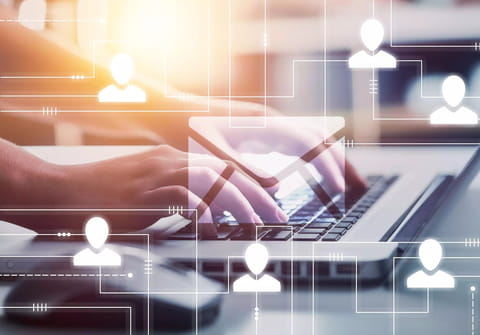
A veces, Outlook no abre los enlaces o hipervínculos de los correos electrónicos. Este fallo o error puede darse por distintos motivos. Para solucionarlo, a continuación, te presentamos varios métodos que puedes probar para abrir los links desde tu aplicación Outlook de escritorio.
¿Qué comprobaciones iniciales puedes hacer?
¿No puedes acceder a los enlaces desde Outlook? Para verificar si se trata de un inconveniente directamente relacionado con la aplicación de escritorio, abre tu correo electrónico desde el navegador predeterminado en tu equipo. Si el problema persiste, intenta con otro navegador o equipo. En caso de que te funcione otro navegador web, más adelante te explicamos cómo cambiarlo para que Outlook lo use de forma predeterminada. Esto aplica para las versiones Outlook 2003, Outlook 2007, Outlook 2010, Outlook 2013, Outlook 2016, Outlook 2019 o Outlook for Microsoft 365.
Igualmente, prueba con otros e-mails que contengan enlaces. Si funcionan correctamente en el navegador, es muy probable que se trate efectivamente de un problema con la app de Outlook. Toma en cuenta que, tras la actualización de seguridad del 11 de julio de 2023, al abrir un vínculo en un correo electrónico, si la ruta de acceso apunta a un nombre de dominio completo (FQDN) o una dirección IP, es posible que no puedas abrir el link.
Nota: algunos servidores de correo electrónico de compañías locales no ofrecen la funcionalidad de abrir enlaces dentro de sus servicios, y verás un mensaje de error como este: "Esta operación se canceló debido a las restricciones especificadas para este equipo. Póngase en contacto con el administrador del sistema". Si es el caso, debes contactar a la persona encargada en tu organización.
¿Cómo abrir enlaces modificando las claves de registro?
Si no puedes abrir los enlaces de Outlook o te aparece un error, se aconseja modificar las claves de registro así:
1. Cierra Outlook y ve al campo de búsqueda junto al menú Inicio. Allí, escribe “cmd” y, en la parte derecha, selecciona Ejecutar como administrador.
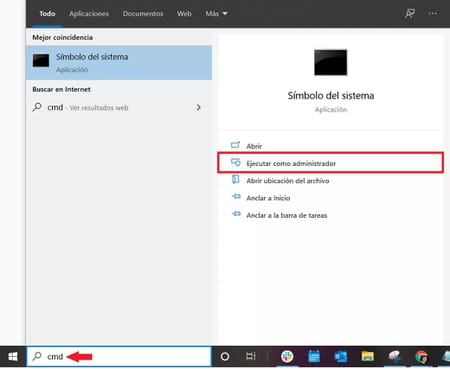
2. Enseguida, en la ventana de Control de cuentas de usuario, haz clic en Sí.
3. Ejecuta los siguientes comandos en el Símbolo del sistema. Para ello, solo basta con copiar y pegar cada uno en la herramienta y, enseguida, pulsar Enter:
REG ADD HKEY_CURRENT_USER\Software\Classes\.htm /ve /d htmlfile /f
REG ADD HKEY_CURRENT_USER\Software\Classes\.html /ve /d htmlfile /f
REG ADD HKEY_CURRENT_USER\Software\Classes\.shtml /ve /d htmlfile /f
REG ADD HKEY_CURRENT_USER\Software\Classes\.xht /ve /d htmlfile /f
REG ADD HKEY_CURRENT_USER\Software\Classes\.xhtml /ve /d htmlfile /f
Al finalizar se verá así:
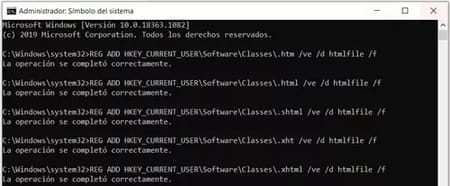
4. Cierra la ventana del Símbolo del sistema y abre Outlook nuevamente.
También puedes comprobar que el valor de la clave HKEY_CLASSES_ROOT.html sea un archivo html. Para saberlo:
- Ve a Inicio > Ejecutar o presionas las teclas Windows + R y escribe "regedit".
- Localiza y selecciona HKEY_CLASS_ROOT \.html.
- Haz clic en el botón derecho, selecciona Modificar, y en el recuadro Datos de valor escribe "htmlfile". Luego presiona Aceptar.
¿Cómo abrir enlaces corrigiendo valores erróneos?
La imposibilidad de abrir los enlaces también se puede deber a valores erróneos relacionados con el archivo urlmon.dll en la base de registros. Para corregirlo, sigue estos pasos:
1. Cierra los programas en ejecución y escribe “RegSvr32 urlmon.dll” en el campo de búsqueda junto a Inicio.
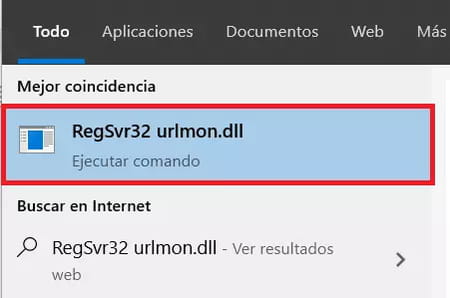
2. Selecciona la primera opción y verás el siguiente mensaje:
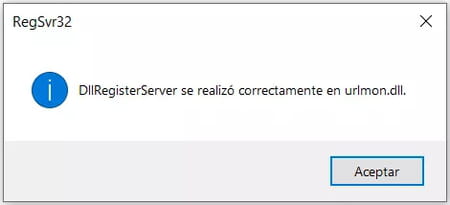
3. Pulsa Aceptar, realiza el mismo procedimiento escribiendo “regsvr32 Shell32.dll” y abre Outlook para ver si la falla se resolvió. De no ser así, prueba con el siguiente método.
¿Cómo abrir enlaces con el Asistente de soporte y recuperación de Microsoft?
Usa el Asistente de soporte y recuperación de Microsoft, el cual realiza pruebas, detecta y corrige problemas de Office, Microsoft 365 y Outlook. Tras su descarga e instalación, selecciona la aplicación y el problema relacionado en la lista y sigue las instrucciones de la herramienta. Para descargarla, sigue este enlace y pulsa el botón azul Descargar.
¿Cómo abrir enlaces cambiando de navegador?
Si identificaste que no puedes abrir enlaces de Outlook con tu navegador predeterminado durante los pasos preliminares, puedes modificarlo, ya que la app de Outlook lo usa por defecto.
1. Para ello, escribe “panel de control” en el campo de búsqueda junto a Inicio y selecciona el primer resultado.
2. En Ver por, en la parte derecha, elige íconos grandes. Enseguida, haz clic en Programas predeterminados.
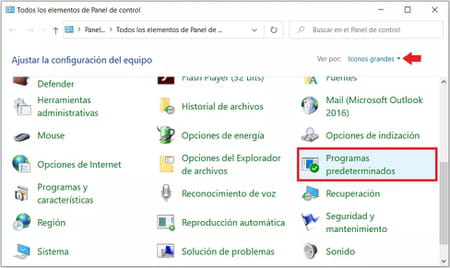
3. En la nueva ventana, haz clic en Establecer programas predeterminados.
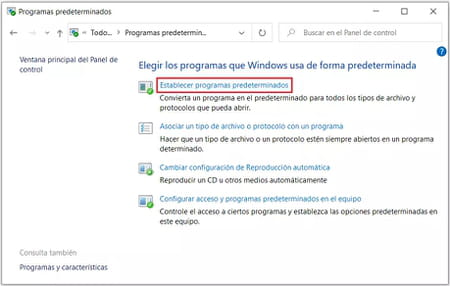
4. Desplázate hacia abajo y, en el apartado Explorador web, elige el navegador (Chrome, Firefox...) que te haya funcionado correctamente en los pasos preliminares.
¿Cómo abrir enlaces reparando el paquete de Microsoft Office?
Si las soluciones anteriores no resolvieron la falla, puedes intentar reparar el paquete de Microsoft Office, del cual la aplicación de Outlook forma parte. Para ello, sigue estos pasos:
1. Escribe “panel de control” en el campo de búsqueda al lado del botón de Inicio y selecciona el primer resultado.
2. En el Panel de control, pulsa en Programas y características.
3. En la lista de los programas instalados, haz clic derecho en el paquete de Microsoft Office y pulsa en Cambiar.
4. Haz clic en Sí para realizar los cambios y selecciona, en primer lugar, Reparación rápida > Reparar. Al finalizar, reinicia tu equipo.
5. Si no obtuviste los resultados deseados, repite el paso 3 y 4, pero elige Reparación en línea > Reparar. ¡Listo!
¿Cómo abrir enlaces desde la configuración de Internet Explorer?
Si utilizas como navegador por defecto Internet Explorer, puedes modificar la configuración para abrir el o los hipervínculos que no funcionan en tu correo:
- Abre Internet Explorer y dirígete a Herramientas > Opciones de Internet.
- A continuación, elige Opciones avanzadas > Restablecer.
- En la ventana emergente Restablecer configuración de Internet Explorer, selecciona la opción Eliminar configuración personal > Restablecer y por último Cerrar.
- Reinicia Internet Explorer y dirígete a Herramientas > Opciones de Internet.
- Luego, selecciona Programas > Establecer programas > Establecer programas predeterminados.
- En la lista selecciona Microsoft Outlook > Establecer este programa como predeterminado.
- Por último, selecciona Internet Explorer y presiona nuevamente para elegirlo como programa predeterminado. Termina haciendo clic en Aceptar para guardar los cambios.
